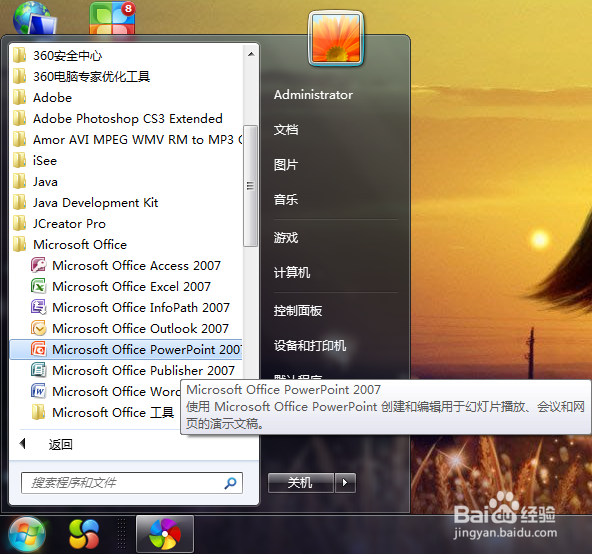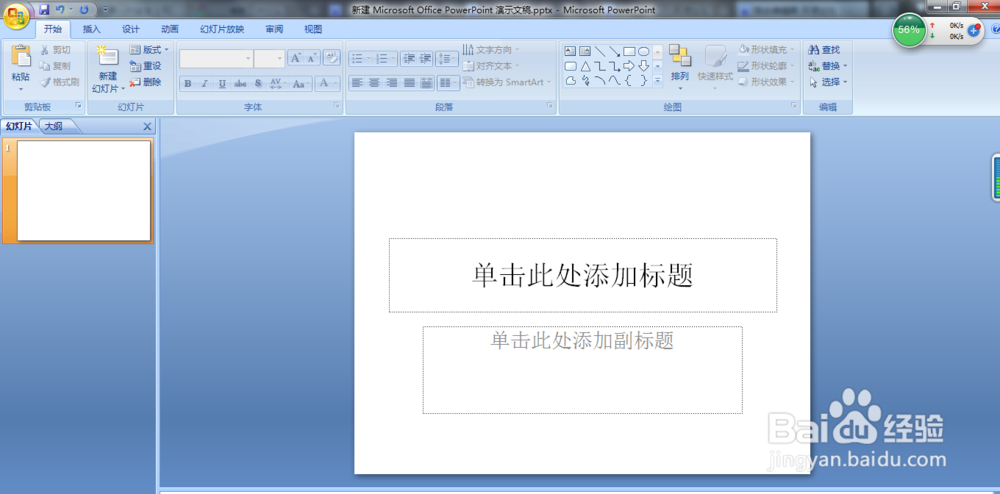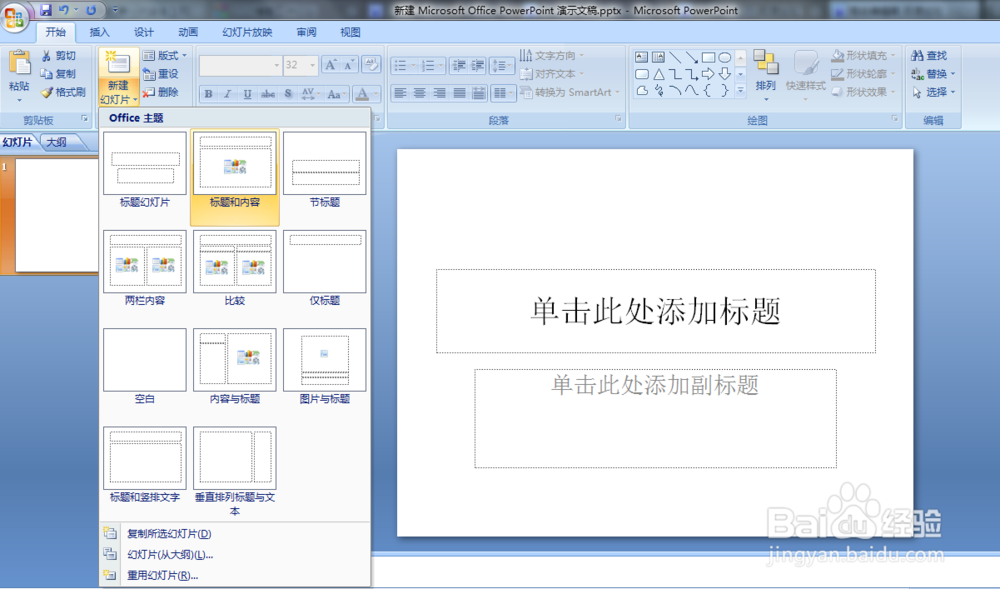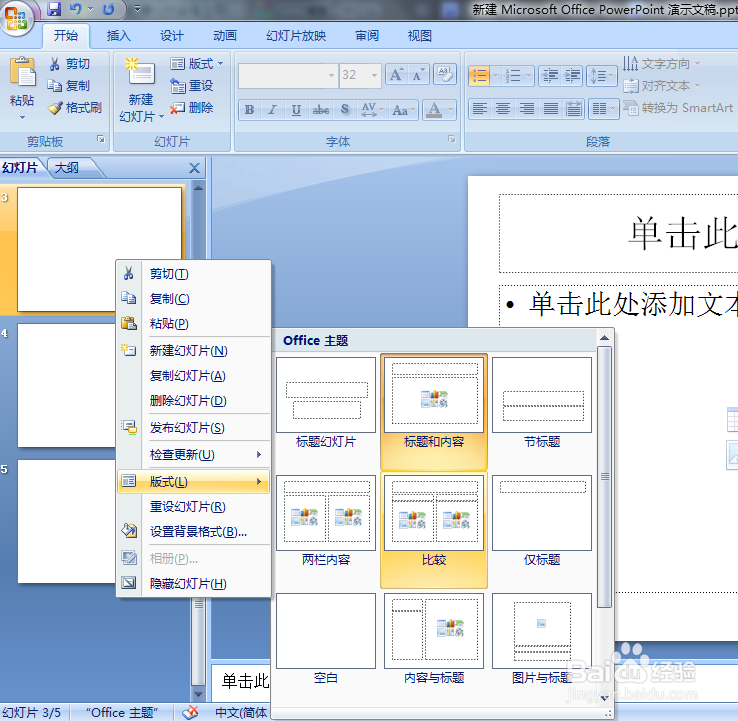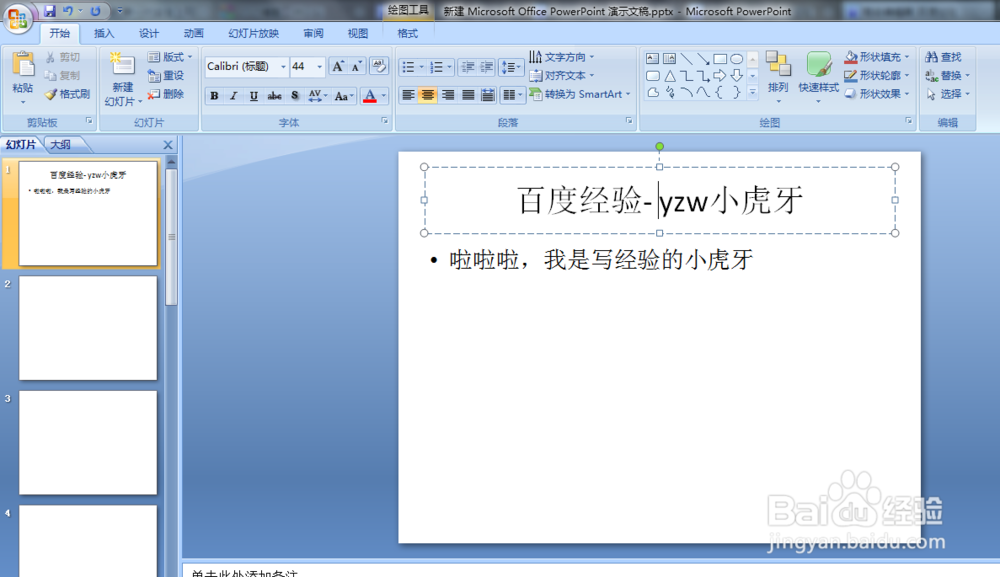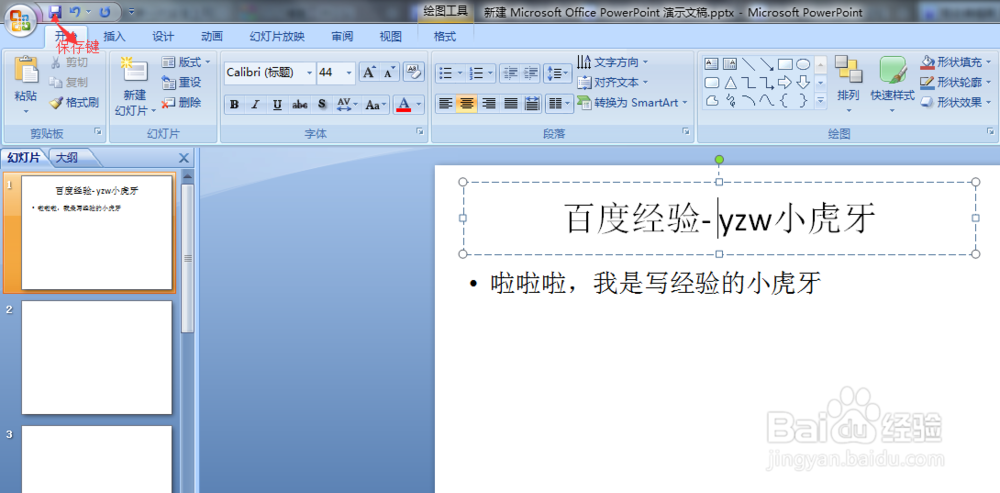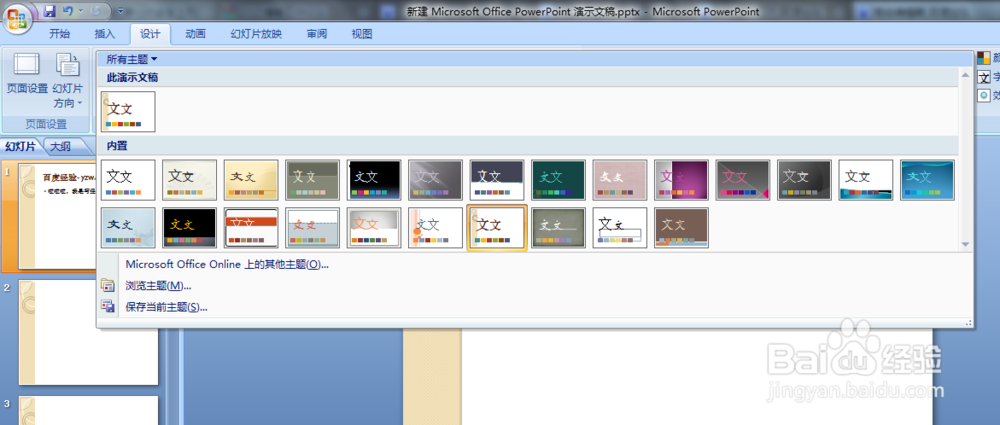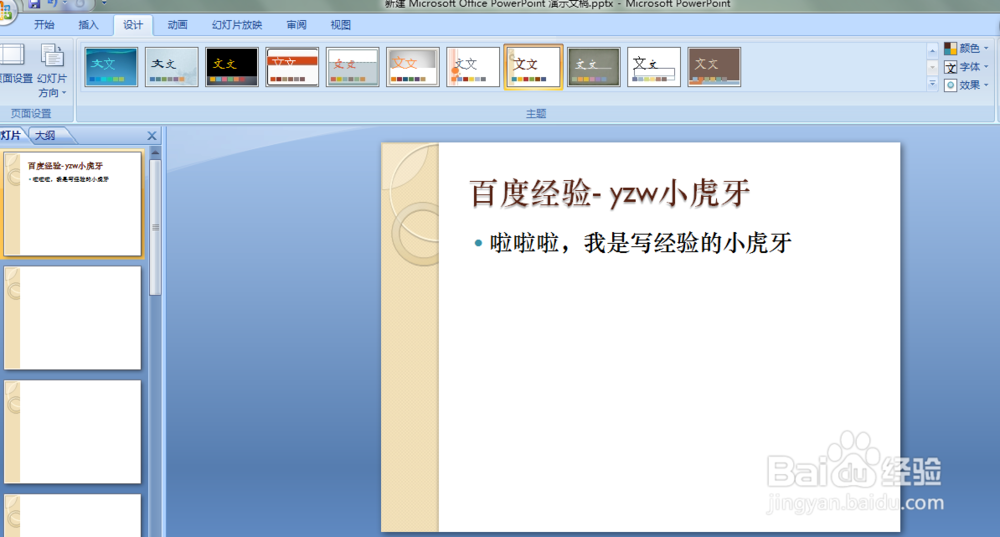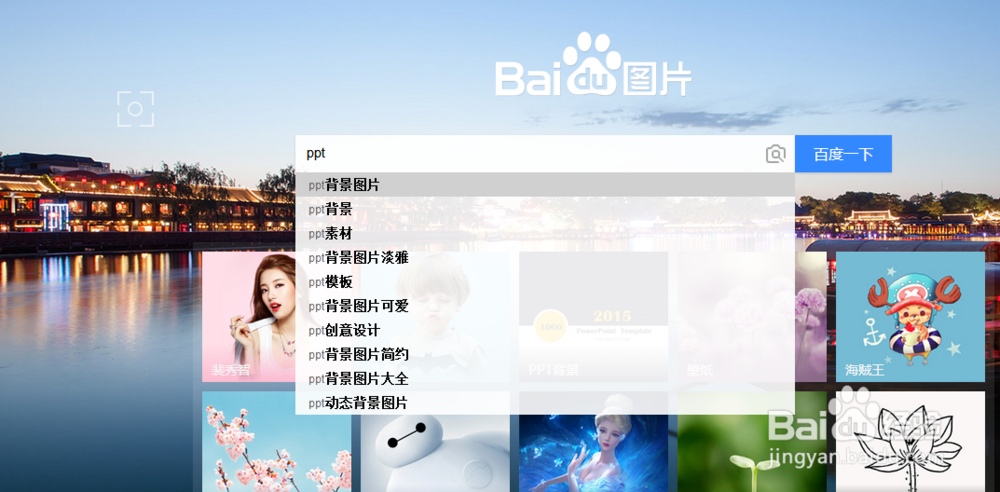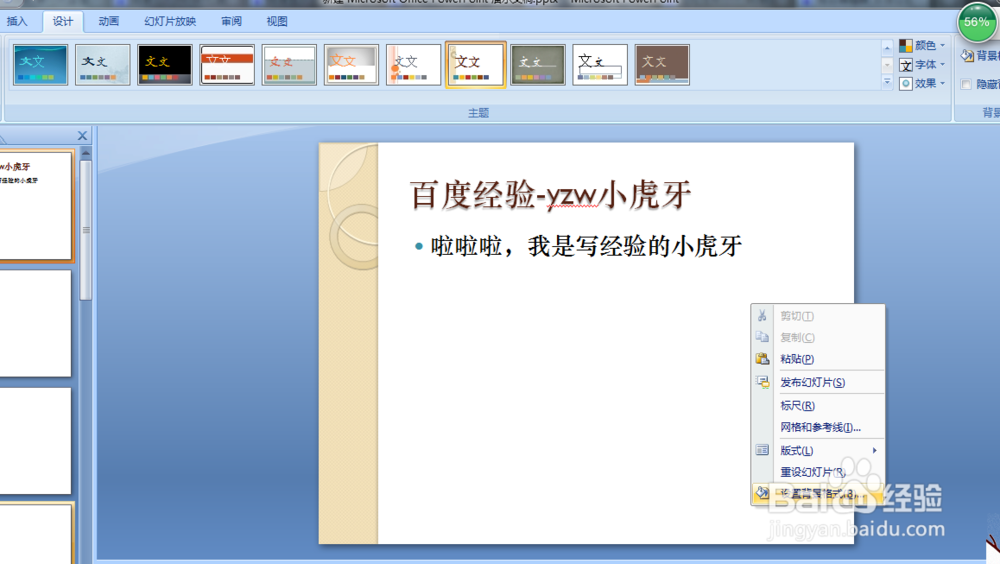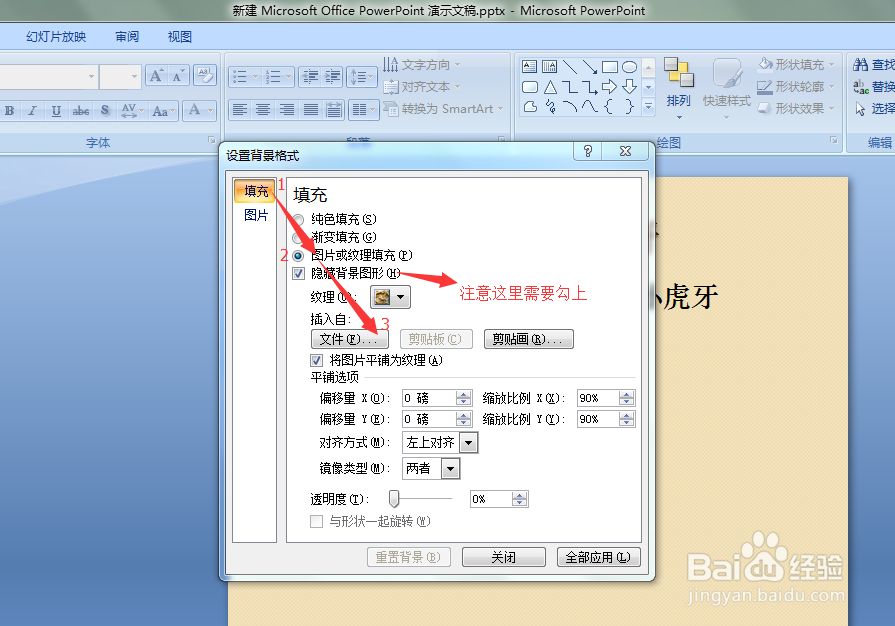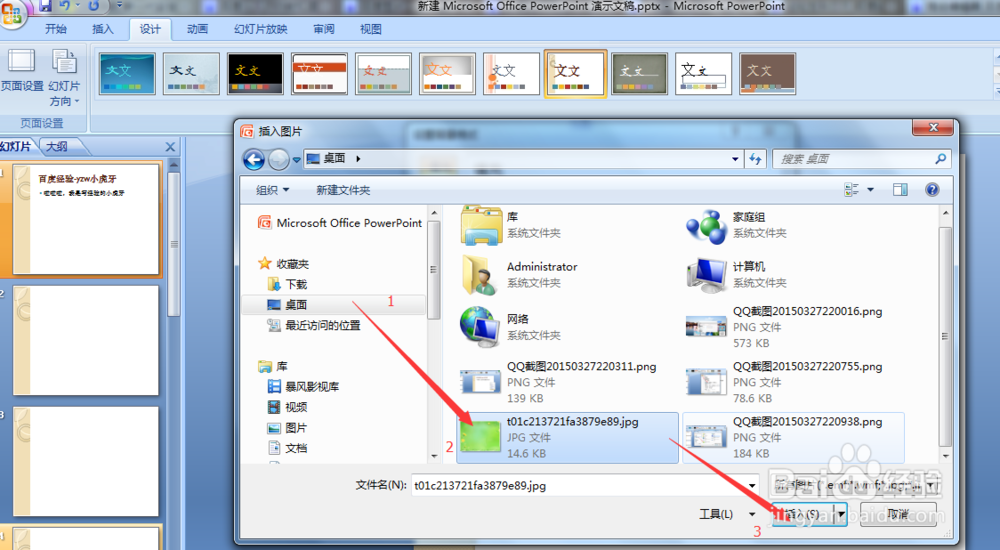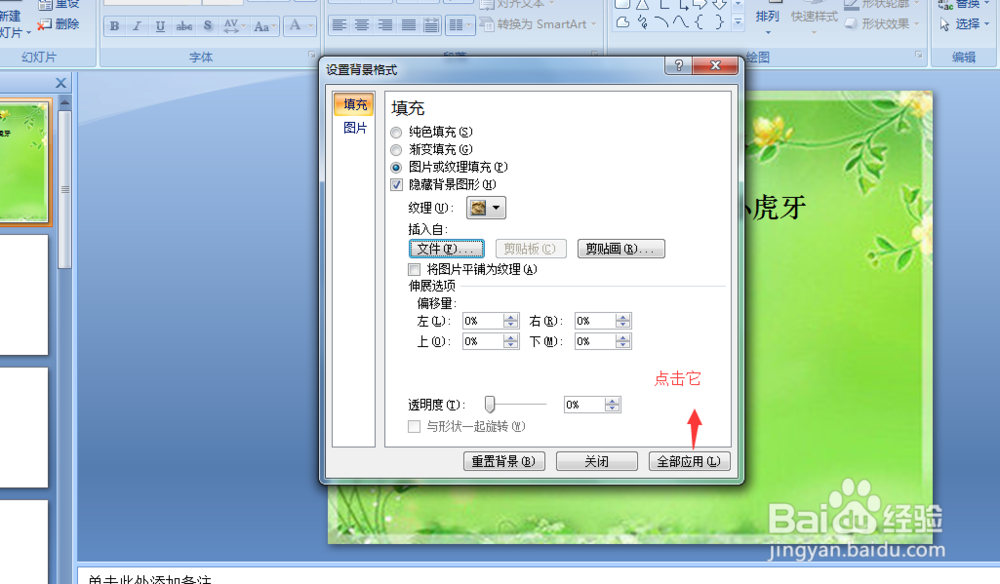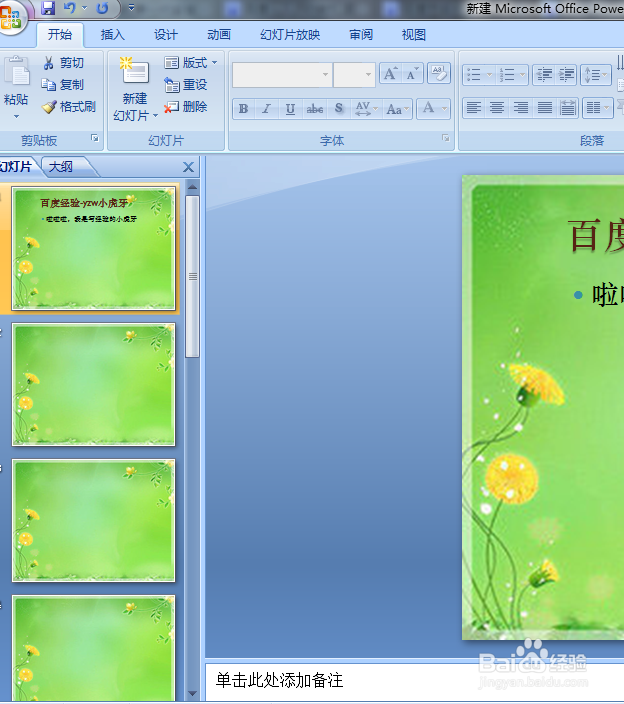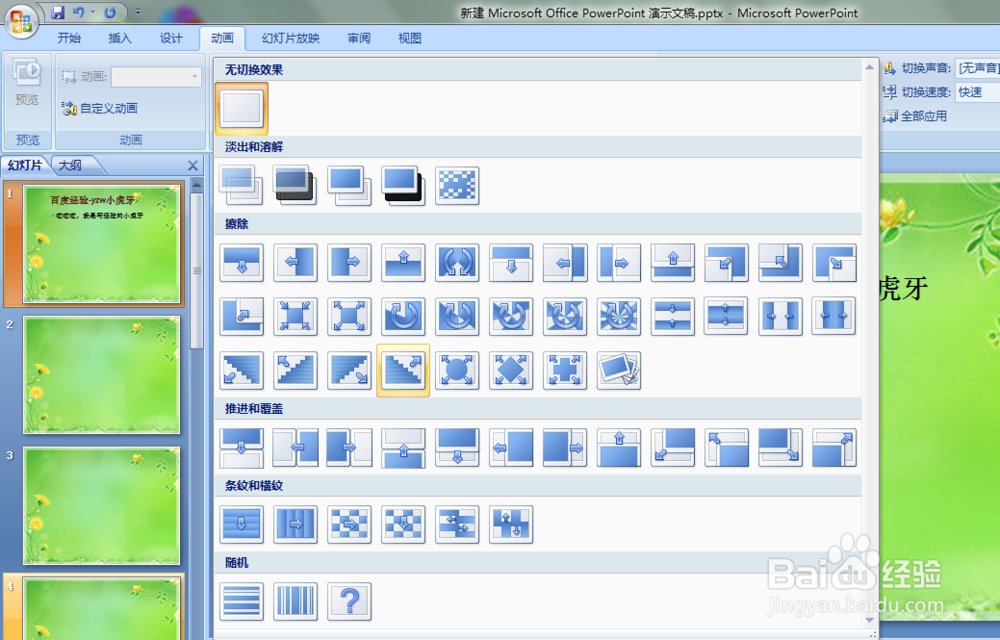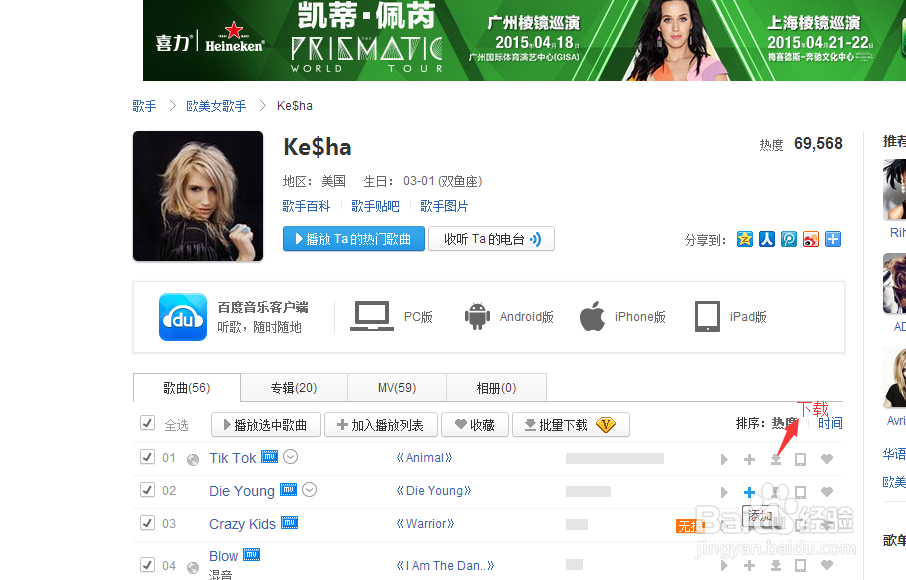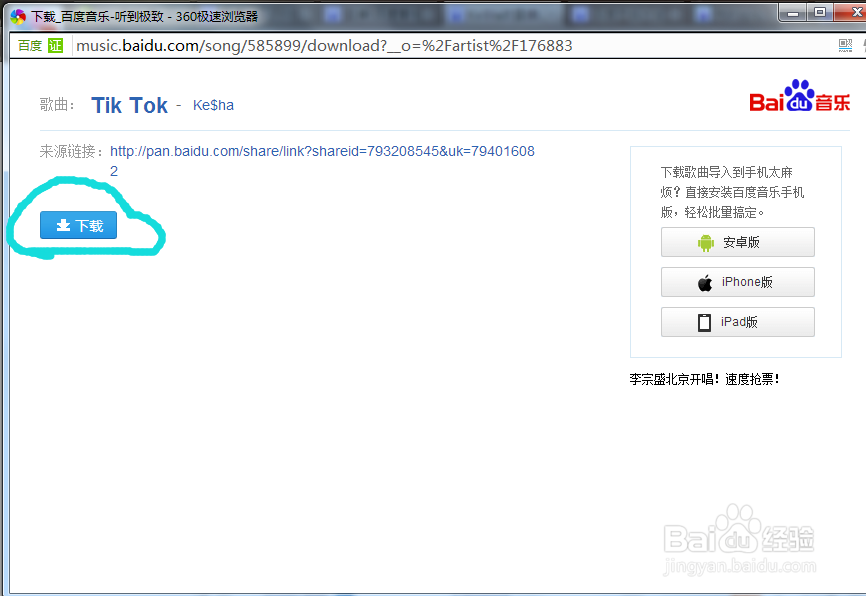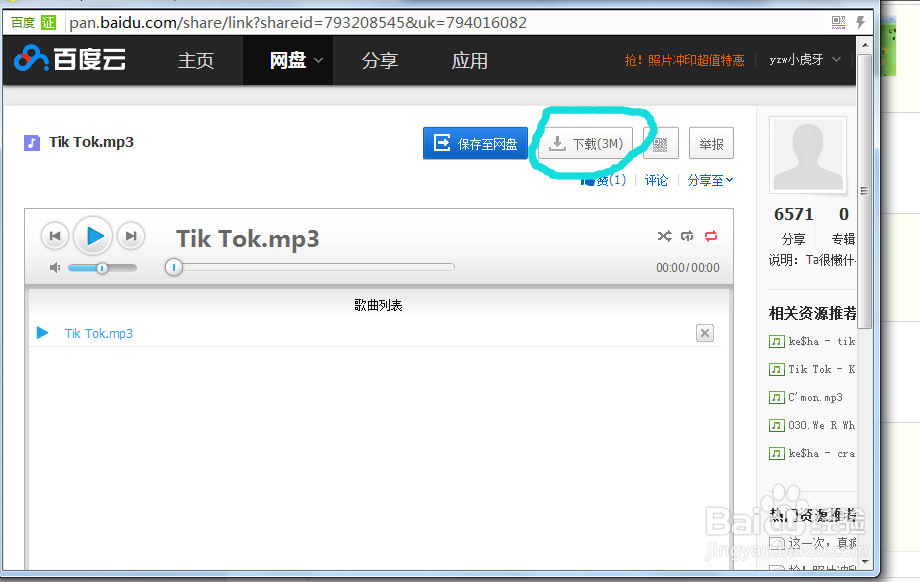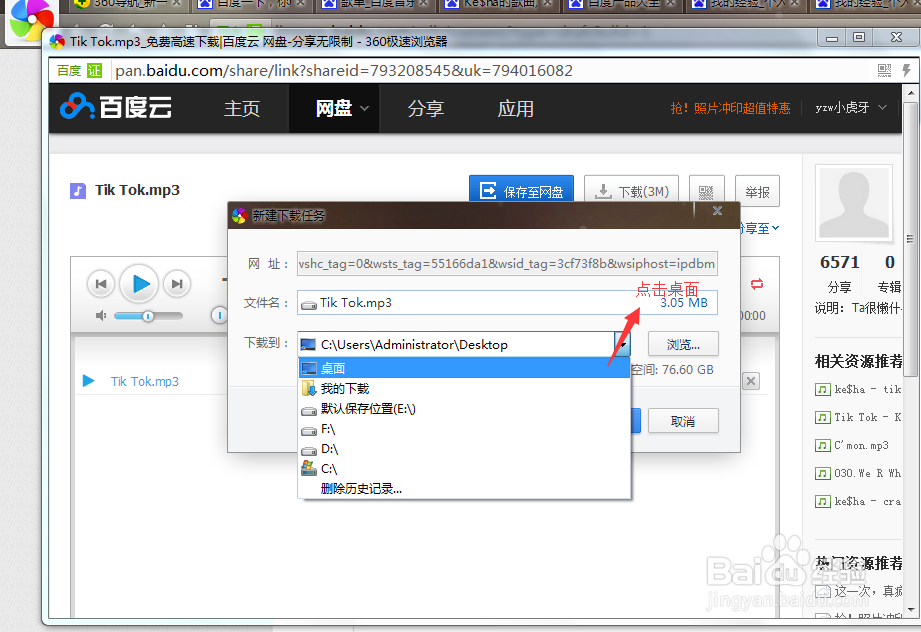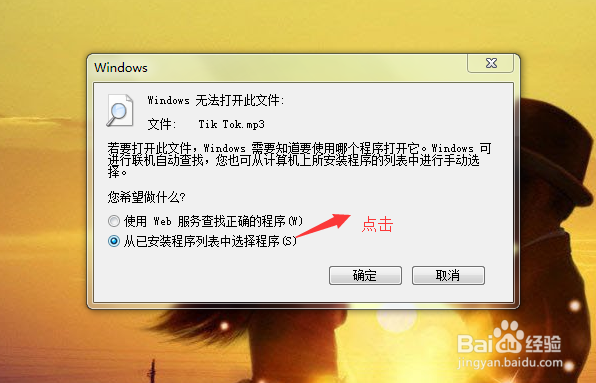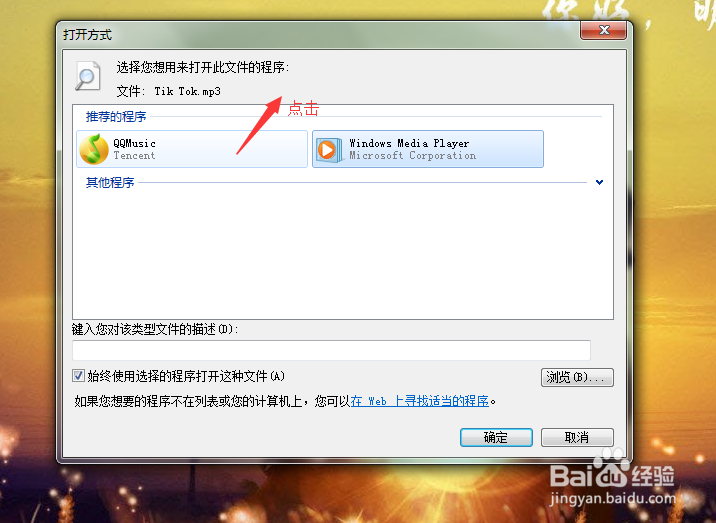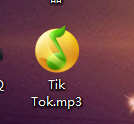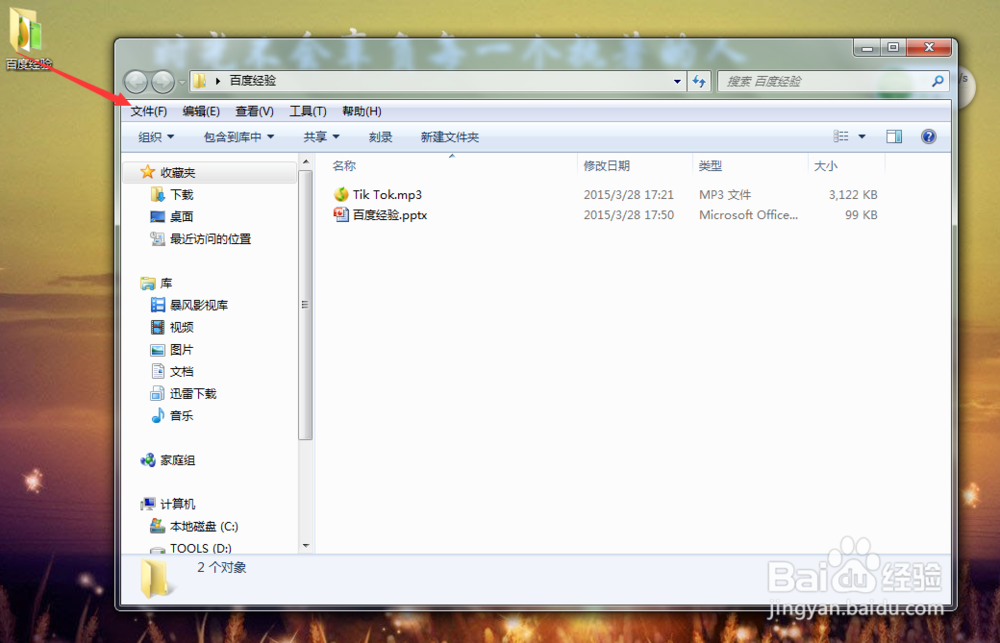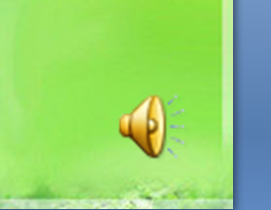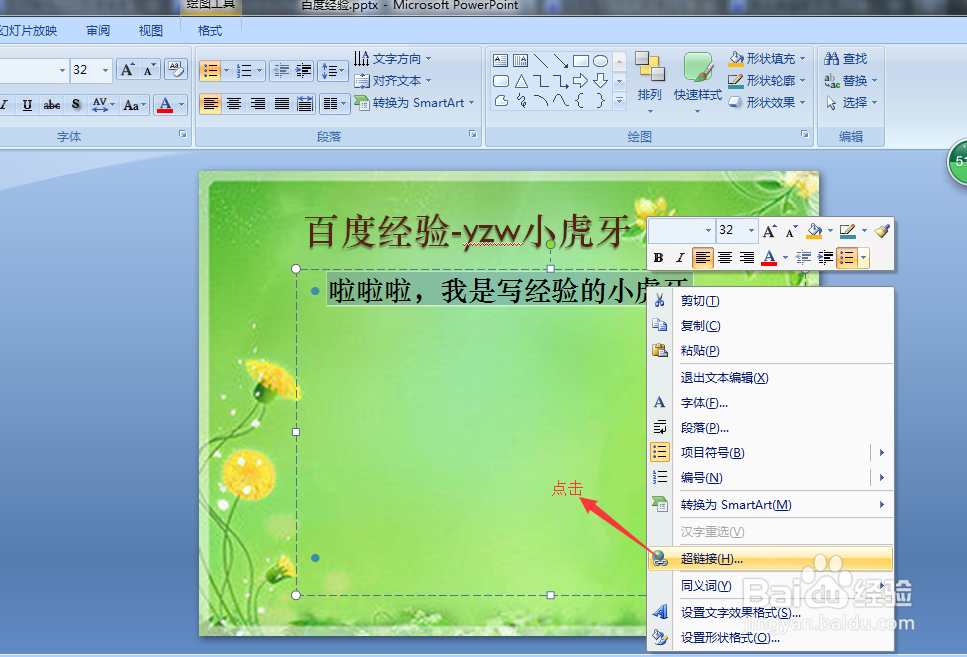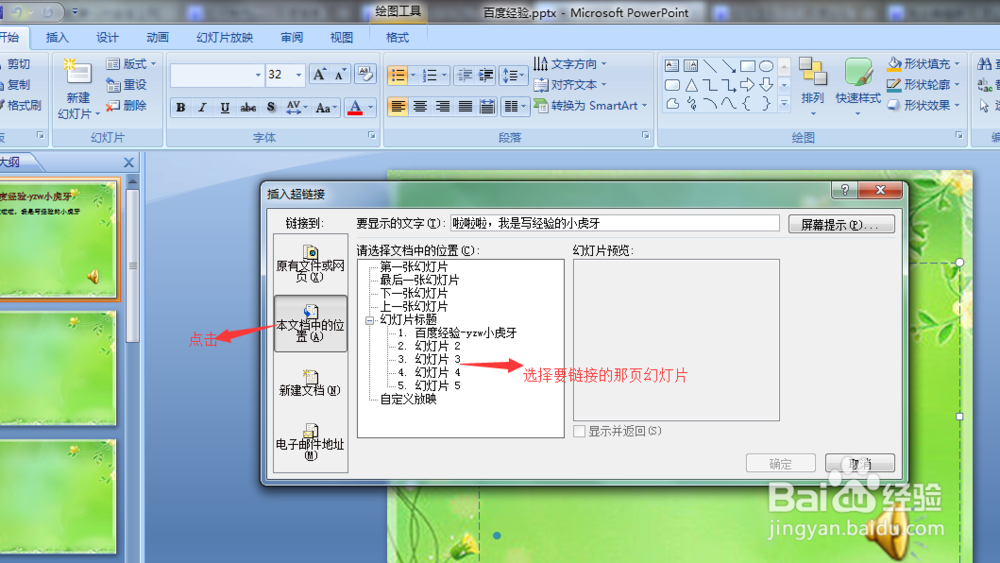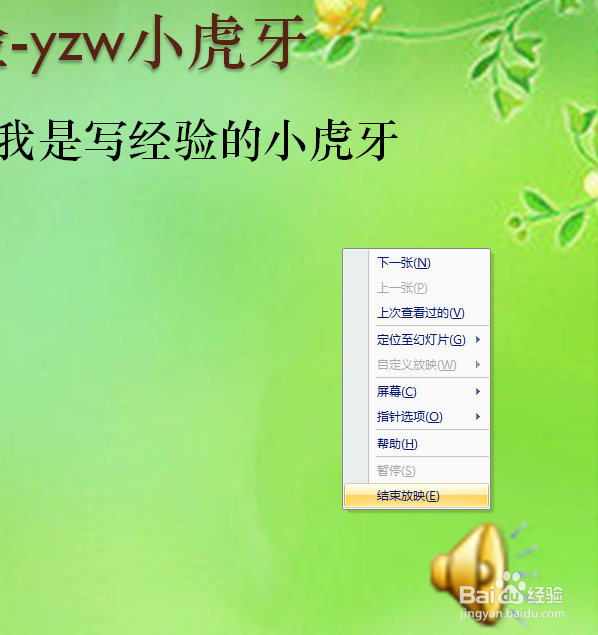如何制作ppt(幻灯片)
1、新建一个ppt:在这我以当下比较流行的2007版的ppt为例,其他版本几乎没啥区别,首先我们需要一台安好了ppt这个软件的电脑,然后点击开始-程序-Microsoft Office-Mi艘早祓胂crosoft Office PowerPoint 2007,也可以在桌面上空白处点击鼠标右键-新建-Microsoft Office PowerPoint 演示文稿。
2、新建幻灯片:打开以后的效果如下,然后点击左上角的新建幻灯片,想要做几张就点击几张,同时还可以选择喜欢的office主题,如果不萄辉守蕾喜欢这种版式还可以点击左侧的ppt,单机右键版式,选择自己喜欢的,然后就可以开始做了,在上面打上你要做的主题,如下图,同时要注意在做的同时要随时保存,点击左上角一个键,或是ctrl+s。
3、更换幻灯片背景:点击工具栏的设计,选择自己喜欢的主题,如下图。
4、更换自定义主题(幻灯片背景图片):需要提前去百度图片里找好自己喜欢的背景图片先存在自己的桌面或是自己知道的地方,然后在幻灯片上点击鼠标右键-设置背景格式-填充-图片或文理填充-文件,找到自己选好的背景图片,然后桌面-找好的图片-插入,之后点击全部应用,这样每张幻灯片都可以变成一样的背景了。
5、幻灯片切换效果:点击工具栏的动画,选择自己喜欢的动画效果。
6、插入声音或影片:需要事先去百度音乐找好一个音频文件,如图下载好了以后,但是有时却会遇到打不开文件的状况,别急,右键打开,选择自己有的听歌软件,以qq音乐为例,确定,桌面上就会出现音频文件的标志。注意要想插入音频文件就要把ppt和音频文件放在一起,保证链接地址是正确的,否则会播放失败,可以新建一个文件夹,在桌面上点击鼠标右键-新建-文件夹,把ppt和音频文件放在同一个文件夹,如图。然后点击工具栏的插入-音乐,这时就会出现一个喇叭的小图标,等我们播放幻灯片时点击它就可以放出音乐啦,插入影片的道理等同。
7、超链接问题:超链接就是在这页的幻灯片可以跳到另一页,首先超链接有两种,一种是用形状(图片),一种是用文字,但是操作是一样的,选中你要做超链接的文字或形状(图片),注意文字超链接以后会变颜色,而且下面会多出来一条线。形状(图片)同理,但是图片不会有什么变化。
8、最后我们点击幻灯片放映,就能播放啦,同时也可以,点击鼠标右键结束放映,对啦,当你做完想要存起来演示给别人看的时候,可以发到自己的邮箱,也可以存到u盘里,当然啦注意一点要把整个文件夹一起存起来,否则是不行的哦。